Export von Produktdaten (Klasse)
In der Vorschau haben wir gesehen, dass diverse Merkmale der klassifizierten Produkte noch nicht gepflegt sind. Mit Class.Room erfolgt die Pflege der Merkmale in klassenspezifischen Excel-Tabellen. Um diese Excel-Tabellen zu erzeugen, muss ein Export durchgeführt werden. Rufen Sie dazu in Class.Room den Menüpunkt "Export > Pflegetabellen" auf.
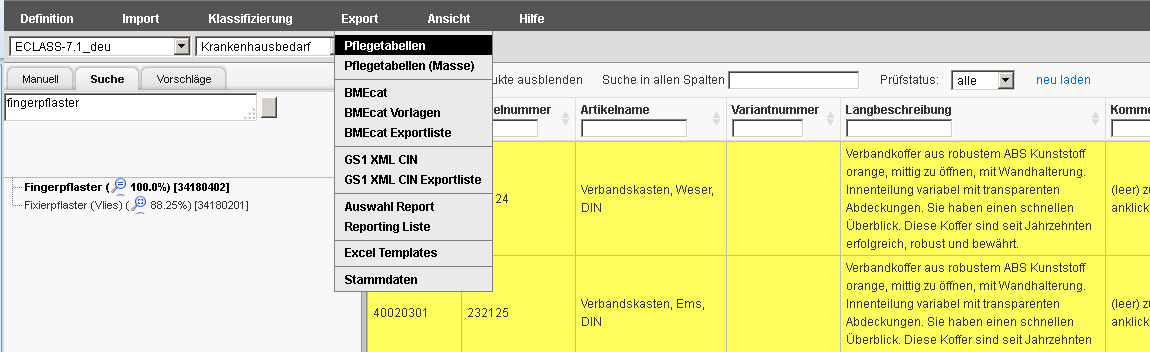
Für den Export muss in Class.Room zuerst eine Klassifikation ausgewählt werden.

Diese Klassifikation wird dann im linken Fensterbereich geladen.
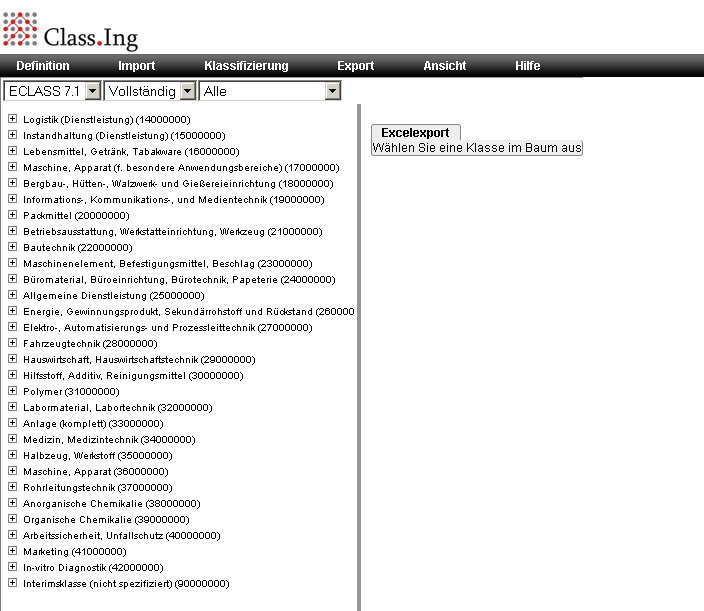
Wählen Sie jetzt hinter dem Auswahlfeld für die Klassifikation den Eintrag "Gefiltert" statt "Vollständig". Das heißt, es werden nur Klassen angezeigt, die bereits Produkte enthalten.
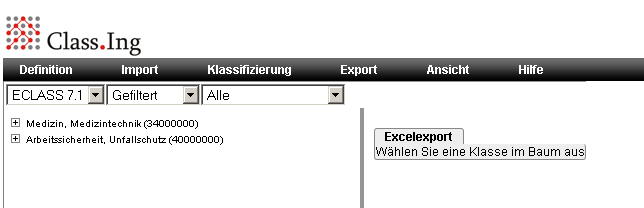
Wählen Sie jetzt im Feld "Alle" den Katalog, aus dem Produkte exportiert werden sollen. In unserem Beispiel wird der Katalog "Krankenhausbedarf" ausgewählt.
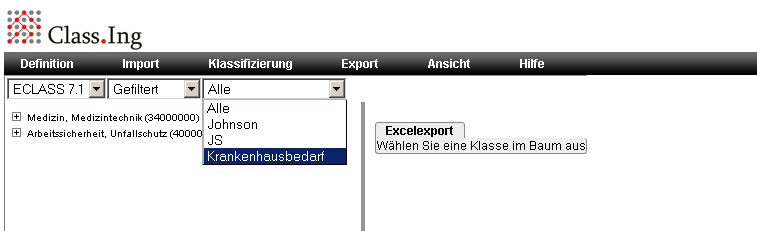
Wählen Sie im Klassifikationsbaum eine Klasse aus. In unserem Beispiel wählen Sie den Rootknoten der Klassifikation "Medizin, Medizintechnik [34000000]".
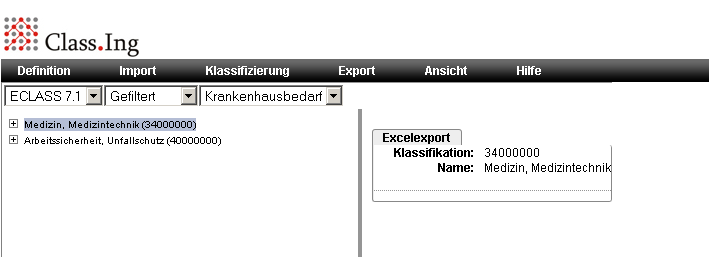
Zu der ausgewählten Klasse werden Ihnen jetzt im rechten Fensterbereich die Klassennnummer und der Klassenname angezeigt. Da sich aber direkt unter dieser Klasse noch keine Produkte befinden, kann noch kein Export gestartet werden. Wählen Sie also eine Klasse aus, die keine weiteren untergeordneten Klassen mehr enthält. In unserem Beispiel ist das die Klasse "Mullbinde (elastisch) [34190102]".
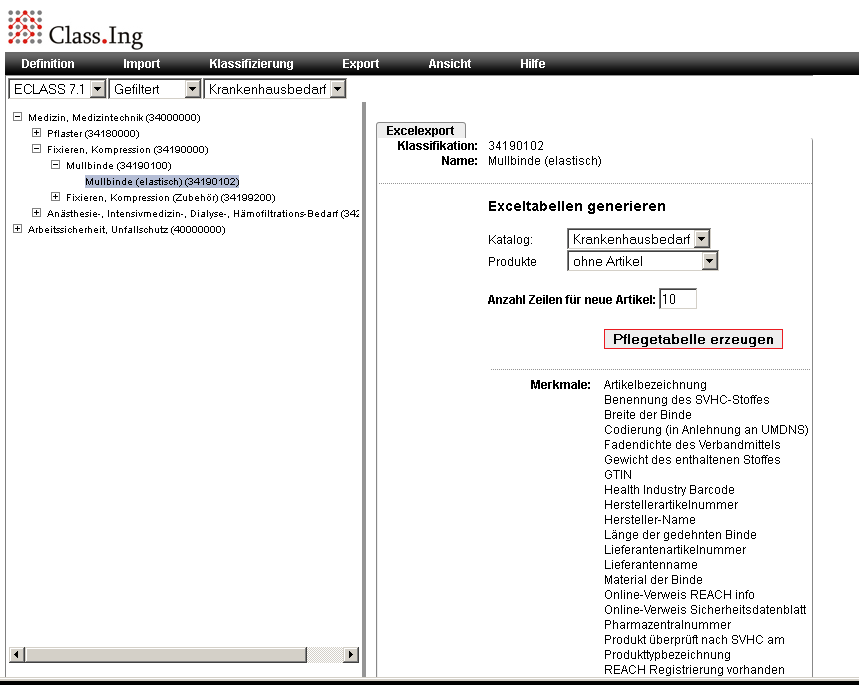
In der Anzeige sind im rechten Fensterbereich jetzt diverse weitere Daten vorhanden. In der nachfolgenden Tabelle werden die einzelnen Felder der Anzeige erläutert.
Feld |
Beschreibung |
|---|---|
Klassifikation |
Nummer der für den Export ausgewählten Klasse |
Name |
Name der für den Export ausgewählten Klasse |
Exceltabellen generieren: |
|
Katalog |
Auswahl des Kataloges, aus dem Produkte exportiert werden sollen bzw. in dem neue Produkte angelegt werden sollen. |
Produkte |
Auswahl des Herstellers dessen Produkte gepflegt werden sollen oder Auswahl des Exports ohne Produkte. Der Export ohne Produkte ist sinnvoll, wenn nur neue Produkte zum Katalog hinzugefügt werden sollen. Sollen aber auch Merkmale von bereits vorhandenen Produkten gepflegt werden oder Produkte aus dem Katalog gelöscht werden, wählen Sie im Auswahlfeld den entsprechenden Hersteller aus. |
Anzahl Zeilen für neue Artikel |
Angabe der Anzahl Produkte, die neu zum Katalog hinzugefügt werden sollen. Standardmäßig steht dieser Eintrag auf 10 und muss auch nicht verändert werden, wenn keine neuen Produkte hinzugefügt werden. |
Merkmale |
Hier sind alle klassenspezifischen Produktmerkmale aufgeführt. |
In unserem Beispiel wird als Katalog "Krankenhausbedarf" ausgewählt. Der Export soll für die Produkte des Herstellers "von Vossi Bär GmbH" erfolgen. Es sollen 10 neue Artikel angelegt werden können.
Der Start des Exports erfolgt über den Button "Pflegetabelle erzeugen".
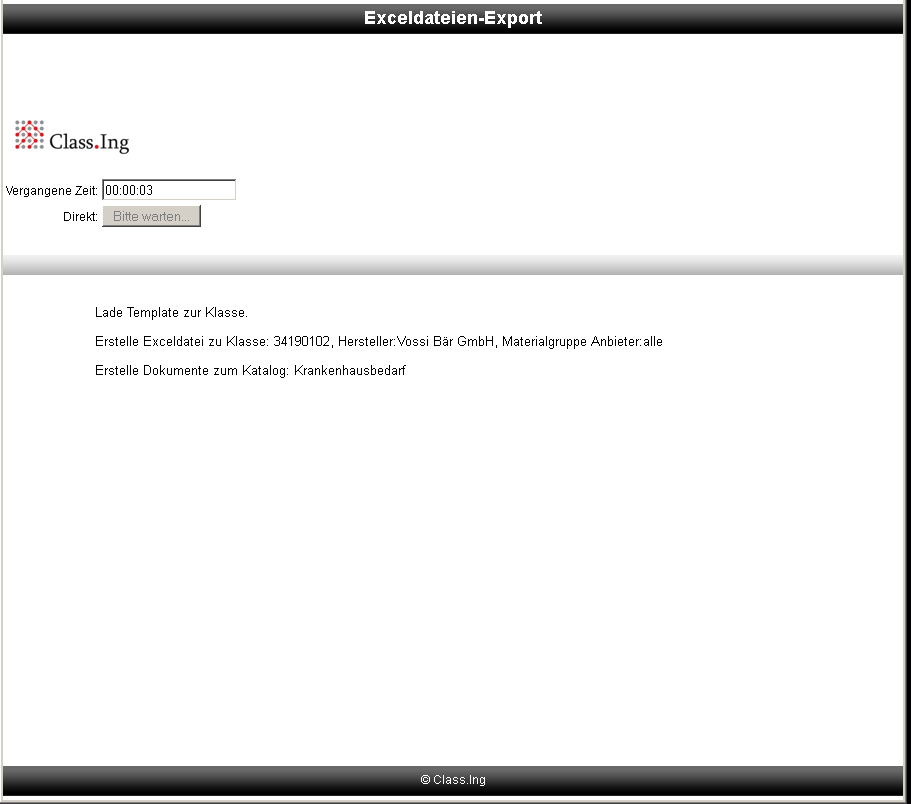
Nach dem Start des Exports wird der Exportstatus in einem Popup-Fenster angezeigt. Die Exportdauer ist abhängig von der Menge der zu exportierenden Produkte. In der Mitte des Popup-Fensters wird Ihnen ein Fortschrittsbalken angezeigt.

Nach Fertigstellung des Exports wird die erzeugte Pflegetabelle unabhängig von der Größe der Exportdatei als ZIP-Archiv zum Download angeboten und muss somit zuerst entpackt werden. Der Download-Vorgang und das Entpacken des ZIP-Archives werden hier nicht näher erläutert, da dieser Vorgang von der Konfiguration Ihres Rechners abhängig ist und somit nicht einheitlich beschrieben werden kann.
Nach dem Entpacken kann die Excel-Exportdatei geöffnet werden.
Die Ablage der Exportdateien erfolgt standardmäßig in dem beim Entpacken des ZIP-Archives angegebenen Exportverzeichnis. Darin wird ein Unterverzeichnis mit dem Namen des Kataloges angelegt, der für den Export gewählt wurde. In diesem Unterverzeichnis sind dann die Exportdateien abgelegt.
Der Name der Exportdatei beginnt mit der Klassennummer und der Klassenbezeichnung. Der daran folgende Teil ist abhängig davon, ob die Produkte eines bestimmten Herstellers exportiert wurden oder eine Pflegetabelle ohne Produkte erstellt wurde.
| • | "34190102_Mullbinde (elastisch)_leer.xlsx" Dateiname für die Exportdatei ohne Produkte |
| • | "34190102_Mullbinde (elastisch)_Vossi B„r GmbH.xlsx" Dateiname für die Exportdatei mit Produkten eines Herstellers. |
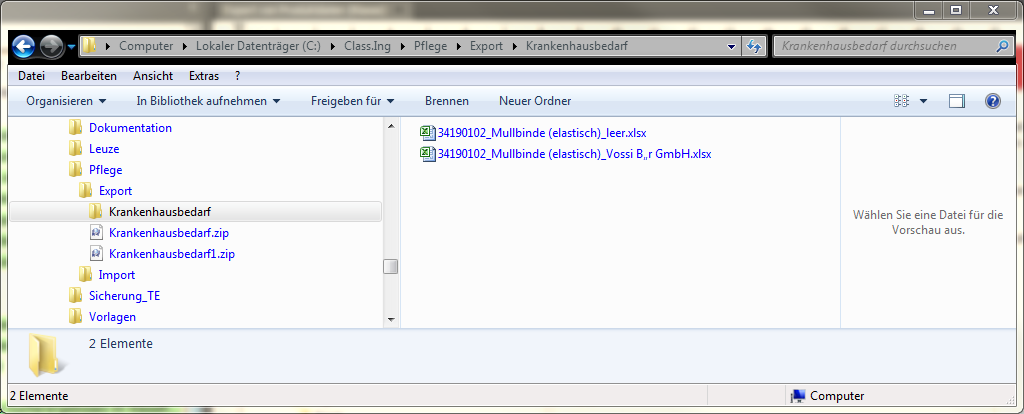
|
Informationen zur Pflege der Exporttabellen erhalten Sie im Abschnitt "Pflege von Produktdaten". |

